A caixa de correio, um novo cliente de e-mail para o iPhone, foi lançada e é necessária uma nova abordagem para gerenciar sua Caixa de entrada. A caixa de correio quer que você descarte o método tradicional de marcadores implementado pelos usuários do Gmail em qualquer lugar. Em vez disso, de acordo com a Caixa de Correio, você poderá adiar e adiar os e-mails na sua Caixa de Entrada para realizar uma ação neles posteriormente. A nova abordagem exige alguma reprogramação do seu cérebro, mas é uma que alguns usuários acharão mais adequada para eles.
Entre na fila!
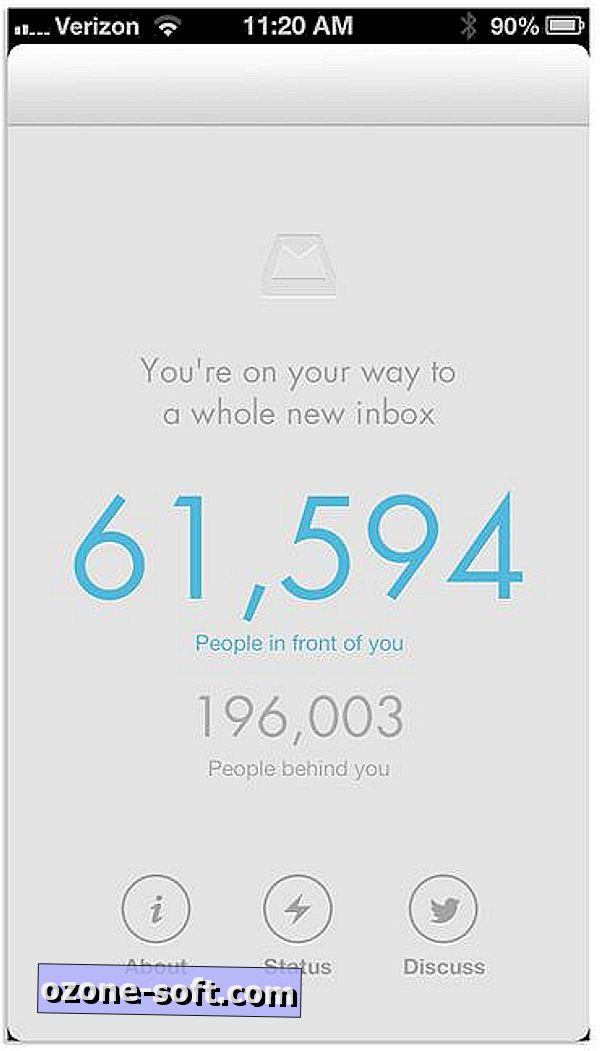
Se você está curioso para saber quanto tempo levará para obter acesso, o Cult of Mac fez as contas por você. Tenha em mente que esses números são apenas estimativas, e o tempo real que você tem que esperar provavelmente variará um pouco.
Se você se inscreveu para uma reserva antes do lançamento e desde então a perdeu, siga as instruções aqui para recuperá-la.
Faça o download da Caixa de Correio na App Store para reivindicar sua reserva, mesmo que você não tenha certeza se usará o aplicativo. É grátis e você pode começar o processo de espera enquanto decide.
Diga adeus aos rótulos
Conforme mencionado anteriormente, ao usar a Caixa de Correio no seu iPhone, você não encontrará nenhum marcador do Gmail. Em vez disso, você descobrirá que pode marcar um e-mail para ação mais tarde. O que isso basicamente faz na sua conta do Gmail é criar um novo conjunto de marcadores em um rótulo "[Caixa de Correio]", movendo as mensagens para o marcador e para fora da sua Caixa de entrada. Ao deslizar rapidamente da direita para a esquerda em um e-mail e selecionar quando você deseja ser lembrado, a mensagem é movida para o rótulo Mais tarde. O e-mail será movido de volta para sua caixa de entrada e um alerta será exibido no seu iPhone quando o período de tempo definido tiver expirado. Se você estiver usando o Gmail na Web ou um cliente de e-mail em outra plataforma, verá o e-mail reaparecer na sua Caixa de entrada como um item com estrela.
Para ajudar com a falta de rótulos, você também pode adicionar e-mails a listas personalizadas. Essas listas são basicamente outro conjunto de rótulos aninhados sob o rótulo de caixa de correio principal para ajudá-lo a manter seu email organizado.
Algumas dicas rápidas
Para gerenciar seu e-mail, você precisará aprender os gestos usados pela Caixa de Correio. Na primeira vez que você iniciar o aplicativo, você passará por um tutorial explicando os gestos básicos para arquivamento, exclusão, programação e adição de um e-mail a uma lista.
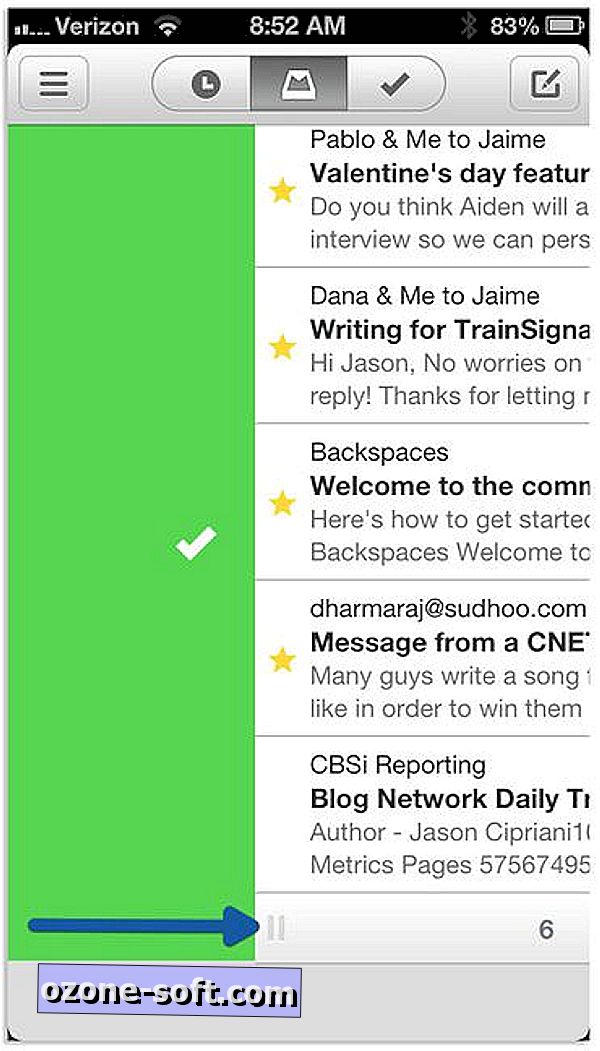
O que você não vê no tutorial é como mover uma longa lista de e-mails de uma só vez. Para fazer isso, role até a parte inferior das mensagens e toque e arraste em um dos cantos da barra inferior. Ao fazer isso, você moverá todas as mensagens da sua Caixa de entrada em um único toque rápido. seja arquivando, uma lista, excluindo ou adiando para mais tarde.
Para reorganizar as mensagens na sua Caixa de entrada, você pode tocar e segurar qualquer mensagem e ela começará a flutuar. Mova-o para cima ou para baixo na lista para priorizar sua Caixa de entrada.
Você pode definir horários de repetição personalizados em Ajustes> Snoozes. Defina sua hora de início do dia de trabalho, sua hora de início de fim de semana e quanto tempo atrasará uma mensagem para a opção de adiamento "mais tarde hoje".
Inbox Zero
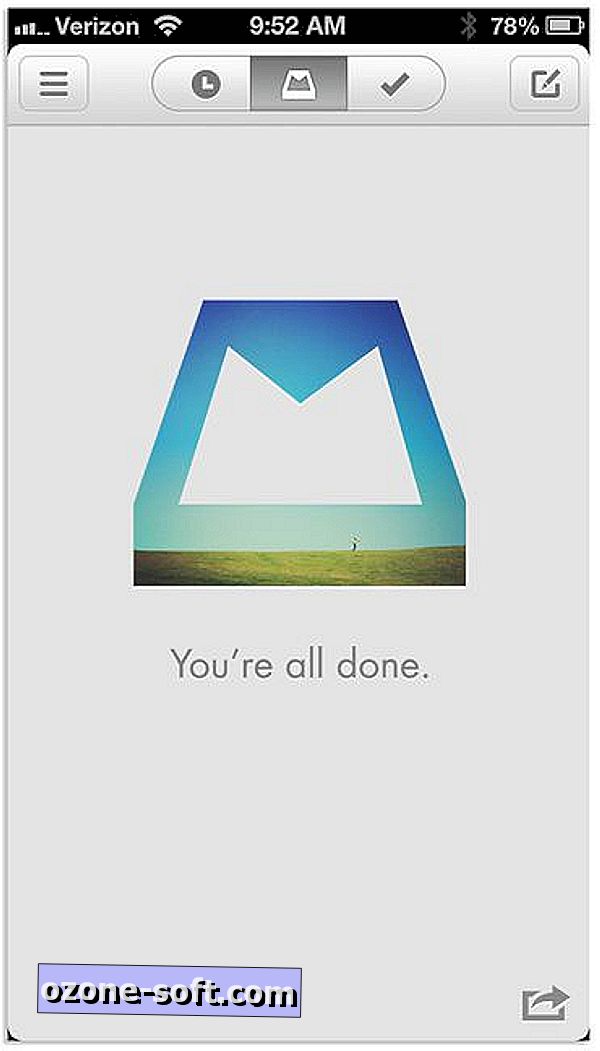
Quando você atingir o Inbox Zero na Caixa de Correio, será saudado com o ícone Caixa de Correio preenchido com uma foto. A imagem muda diariamente e é retirada do Instagram. Toque no ícone para ver a imagem completa ou toque no botão de compartilhamento para ver a foto no Instagram.
Há muito mais para ser descoberto na Caixa de Correio, tenho certeza. Se você já está usando a Caixa de Correio, qual é o recurso que deixei de fora e que você absolutamente adora?














Deixe O Seu Comentário